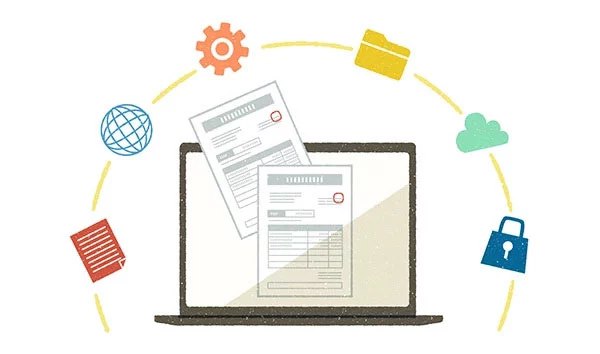イラスト・漫画制作用パソコン(PC)に必要なスペックとは?
目的別に必要な性能を紹介
2025.02.10(MON)
2025.02.10(MON)

イラスト・漫画制作に使用するパソコンのスペックは、具体的な目的や使用するソフトウエアによって異なります。スペック選びを誤ると、快適に作業ができない場合やソフトウエアがスムーズに動作しない恐れがあるため注意が必要です。そのため、各スペックの役割や目的に応じた適切なスペックを把握しておく必要があります。この記事では、イラスト・漫画制作に必要なスペックやその他用途にも使う際の推奨スペック、パソコン選びで失敗しないためのポイントなどについて解説します。目的にマッチしたパソコンを購入したい人は、ぜひ参考にしてください。
イラスト・漫画制作に必要なパソコン(PC)のスペックとは?

イラスト・漫画制作用のパソコンを選ぶ際は、以下のポイントをチェックしましょう。
・OS
・CPU
・メモリ
・グラフィックボード
・ディスプレイ
各ポイントの役割やおすすめのスペックについて解説します。
使い勝手やコストパフォーマンスに関係する「OS」
OSはパソコンの基本ソフトウエアであり、ハードウエアの制御や各種アプリの実行を管理する役割を担います。イラスト制作では、OSの選択が作業効率や使用できるソフトウエアに影響します。主な選択肢はWindows OSとmacOSです。Windows OSは拡張性が高く、多様なアプリに対応しています。一方、macOSはデザイン系ソフトが充実し、操作性に優れています。Windows OSを搭載した機種は選択肢が多く、コストパフォーマンスの良いモデルを見つけやすいです。また、パーツの交換や増設が容易で、性能アップがしやすい点も魅力といえるでしょう。
macOSは安定性が高く、ウイルス対策の負担が少ないメリットがあります。ただし、ハードウエアの選択肢が限られ、価格も高めです。以上のことから、Windows OSの方がよりベターな選択肢であり、初心者にもおすすめできます。
処理速度に関係する「CPU」
CPUは、パソコンの中枢となるパーツで、イラスト制作における処理速度に大きく影響します。主要なCPUメーカーにはIntelとAMDがあり、より多くのシェアを獲得しているのはintelです。CPUはクロック数が高いほど処理速度が速く、コア数が多いほど並列処理能力が高くなります。イラスト・漫画制作では、新しい世代のIntel Core i5やAMD Ryzen 5 以上がおすすめです。これらのCPUであれば、高解像度のイラスト作成や、複数のレイヤーを使用する作業でもスムーズに対応できます。ただし、予算や他のパーツとのバランスを考慮して選択することが重要です。
CPUの処理をサポートする「メモリ」
メモリはCPUの処理をサポートする重要なパーツです。イラスト制作時には、多くのデータを一時的に保存するため十分な容量が必要になります。一般的に8GB以上が推奨されますが、複雑な作品や高解像度での作業を行う場合は16GB以上を選択するとよいでしょう。メモリ不足が起こると、ソフトウエアの動作が遅くなったりフリーズしたりする可能性がありますが、十分なメモリ容量があれば、複数のアプリを同時に起動したり、大きなファイルをスムーズに扱えたりします。
また、メモリの種類にはDDR4やDDR5などがあり、DDR5の方がより高い転送速度を誇りますが、価格も高価です。イラスト制作用PCを選ぶ際は、目的に適した容量・性能のメモリを選択するとよいでしょう。
グラフィック処理の品質に関係する「グラフィックボード(GPU)」
グラフィックボード(GPU)は、画像処理を担当するパーツで、イラスト制作の品質と速度に影響する要素です。高性能な単体のグラフィックボードと、CPUに統合された内蔵GPUがあります。内蔵GPUはライトなイラスト制作には対応できますが、性能に限界があります。単体のグラフィックボードはより高度な画像処理が可能で、高解像度かつ複雑な処理を施したイラスト制作で威力を発揮します。
グラフィックボードの性能はVRAM容量によっても異なります。VRAMとは、グラフィックボードに搭載されている映像処理専用のメモリのことで、4GB以上あると安心です。イラスト制作に適したグラフィックボードは、NVIDIAのGeForce GTXシリーズやGeForce RTXシリーズ、AMDのRadeon RX6000シリーズなどのエントリーモデルが挙げられます。これらのグラフィックボードを使うことで、PhotoshopやIllustratorなどのソフトウエアをより快適に操作できるでしょう。ただし、3Dモデリングや高度な画像編集を行う場合は、より高性能なグラフィックボードを選択することをおすすめします。
快適性や視認性に関係する「ディスプレイ」
イラスト・漫画制作に使用する場合、ディスプレイの画面サイズや性能も重要な要素です。ここでは、イラスト・漫画制作に適した画面サイズや解像度、パネルの種類や表面処理などについて解説します。
画面サイズ
ディスプレイの画面サイズは、作業効率と快適性に大きく影響します。イラスト制作に適した画面サイズは、15インチから32インチ程度が目安です。ノートパソコンの場合、15インチや17インチ程度が一般的で、携帯性と作業領域のバランスが取れています。ノートパソコンで外付けモニターを使用する場合は、さらに小型の製品でもよいでしょう。
デスクトップパソコンで外付けモニターを使用する場合は、24インチから32インチ程度がおすすめです。大きな画面サイズは、細かい作業や全体のバランスを確認する際の作業性が向上します。ただし、画面サイズが大きくなるほど広い作業スペースが必要となり、価格も高くなる傾向があります。自身の環境や予算に応じて最適な画面サイズを選択しましょう。
解像度
解像度は、イラストの細部の表現に影響を与える要素です。高解像度であるほど、より細かい線や微妙な色の違いを表現でき、作業領域も広くなります。パソコンの主要な解像度には、HD(1280×720)、フルHD(1920×1080)、WQHD(2560×1440)、4K(3840×2160)などがありますが、イラスト・漫画制作にはフルHD以上の解像度がおすすめです。フルHDであれば、十分な作業領域を確保しつつ、イラストや漫画の細部までチェックできます。
より高品質な作品を目指す場合は、WQHDや4Kを選択するとよいでしょう。ただし、画面サイズの小さなノートパソコンの場合は、フルHDで十分な場合が多いです。また、高解像度になるほど文字やアイコンが小さくなるため、作業のしやすさとのバランスを考慮することも重要です。
パネル
液晶パネルの種類によって、イラスト制作時の色再現性や視野角が異なります。主な種類とその特徴は以下の通りです。
| パネル種類 | 特徴 |
|---|---|
| IPS | ・視野角が広い ・色再現性が高い ・応答速度はやや遅い |
| VA | ・コントラスト比が高い ・中程度の視野角と色再現性を持つ |
| TN | ・応答速度が速い ・視野角が狭い ・色再現性が低い |
| 有機EL | ・コントラスト比が高い ・色彩が鮮やかで色再現性も高い ・焼き付き対策が必要になる |
イラスト制作には、色再現性が高く視野角の広いIPSパネルがおすすめです。IPSパネルは、どの角度から見ても色の変化が少なく、正確な色表現ができます。画質の点では有機ELも優れていますが、静止画を長時間表示する場合に焼き付きのリスクがあるため注意が必要です。
表面処理
ディスプレイの表面処理には、グレア(光沢)とノングレア(非光沢)があります。グレア処理は、色の鮮やかさや質感が向上しますが、外光の映り込みが発生しやすく、長時間の作業で目が疲れやすいデメリットがあります。一方、ノングレア処理は、映り込みが少なく目への負担が軽減されますが、色の鮮やかさがやや落ちます。イラスト制作では長時間の作業が多いため、ノングレア処理がおすすめです。ノングレア処理であれば、外光の影響を受けにくく、細かい作業に集中できます。ただし、色の正確さを重視する場合は、グレア処理も選択し、作業環境の照明などを工夫するのも1つの方法です。
主なイラスト制作用ソフトの推奨スペック

イラスト制作用のソフトウエアによって、推奨されるスペックは異なります。以下に、主なイラスト制作ソフトの特徴と推奨スペックを紹介します。
| ソフトウエア名 | 特徴 | 推奨スペック |
|---|---|---|
| Adobe Illustrator | ・ベクター画像作成に対応 ・画像トレースや遠近描写のレンダリング機能を搭載 ・プロ仕様 |
メモリ: 16GB以上 ストレージ: SSD推奨(空き容量2GB以上) GPU: VRAM 4GBを推奨、OpenGL 4.0に対応したもの |
| CLIP STUDIO PAINT | ・手書きのようなタッチで描ける ・ブラシのカスタム性が高い ・3Dデッサン人形機能を搭載している |
メモリ: 8GB以上推奨 ストレージ: SSD推奨(空き容量3GB以上) GPU: OpenGL 2.1以上に対応したもの |
| コミPo! | ・3Dキャラクターを使った漫画制作ツール ・豊富なプリセットから選べる ・初心者向け |
メモリ: 8GB以上 ストレージ: HDD可(空き容量4GB以上) GPU: VRAM 256MB以上、DirectX 9.0c以上、 ピクセルシェーダー2.0以上に対応したもの |
| CorelDRAW Graphics Suite 2021 | ・ベクターイラスト、レイアウト、 写真編集、 タイポグラフィなどを効率的にこなせる ・プロ仕様 |
CPU: Intel Core i3/5/7/9またはAMD Ryzen 3/5/7/9 メモリ: 8GB以上 ストレージ: 5.5GB以上 GPU: VRAM 3GB以上、OpenCL 1.2に対応したもの |
これらの推奨スペックは、快適に作業するための目安です。さらに高性能なパソコンを使用すれば、複雑な作業をよりスムーズに行えます。
イラスト・漫画制作の初心者からプロまで!目的別のおすすめパソコンスペック

イラスト・漫画制作と一口にいっても、人によって求めるクオリティは異なります。ここでは、初心者向けやプロ向けなど、目的別のおすすめスペックを紹介します。
気軽なお絵描きから始めたい人におすすめのスペック
お絵描きを始めたい初心者の人は、基本的な性能を備えたパソコンで十分です。将来のスキルアップを見据える場合は、少し余裕を持たせたスペックを選ぶとよいでしょう。重要なのは、安定して動作するCPUと十分なメモリ容量です。GPUは内蔵でも問題ありませんが、単体のグラフィックボードがあればより快適に作業できます。具体的なおすすめスペックは以下のとおりです。
| パーツ | おすすめスペック |
|---|---|
| CPU | Intel Core i5 / AMD Ryzen 5 相当 |
| メモリ | 8GB |
| グラフィックボード | 内蔵GPU or NVIDIA GeForce GTX 1650以上 |
| SSD | 256GB以上 |
趣味でイラスト・漫画を描く人におすすめのスペック
趣味レベルでイラストや漫画を楽しむ人には、バランスの取れた中級者向けスペックがおすすめです。複数のレイヤーを使用したり、高解像度の作品を制作したりする場合でも快適に作業できる性能を選択しましょう。CPUは処理速度の高いものを、メモリは余裕を持った容量を選択します。グラフィックボードは単体のものを搭載し、ストレージは容量の大きいSSDが適しています。具体的なおすすめスペックは以下のとおりです。
| パーツ | おすすめスペック |
|---|---|
| CPU | Intel Core i7 / AMD Ryzen 7 相当 |
| メモリ | 16GB |
| グラフィックボード | NVIDIA GeForce RTX 3060 / AMD Radeon RX 6600 XT以上 |
| SSD | 512GB以上 |
プロのイラストレーター・漫画家におすすめのスペック
プロのイラストレーターや漫画家は、高度な要求に応えられるハイエンドスペックが必要です。大規模な作品制作や複数のソフトを同時に使用する場合でも、ストレスなく作業できる性能が求められます。CPUは最新の高性能モデルを選択し、メモリは32GB以上の大容量を選びましょう。グラフィックボードも単体の高性能モデルを搭載し、ストレージは大容量かつ高速なSSDが適しています。具体的なおすすめスペックは以下のとおりです。
| パーツ | おすすめスペック |
|---|---|
| CPU | Intel Core i9 / AMD Ryzen 9 |
| メモリ | 32GB以上 |
| グラフィックボード | NVIDIA GeForce RTX 4060 / AMD Radeon RX 7600以上 |
| SSD | 1TB以上(NVMe SSD推奨) |
AIでイラスト制作をしたい人におすすめのスペック
AIイラストツールとは、AIにイメージを伝え、イラストを自動生成できるツールです。特に重要なのは、AI処理に適したグラフィックボードと大容量のメモリです。CPUも高性能なものが求められますが、グラフィックボードの性能がより重要になります。ストレージは、大量の学習データやモデルを保存するため、大容量のSSDが必要です。また、AIツールの種類によって要求スペックが異なる場合があるので、使用するソフトウエアの推奨スペックも確認しましょう。
| パーツ | おすすめスペック |
|---|---|
| CPU | Intel Core i7 / AMD Ryzen 7 以上 |
| メモリ | 16GB以上 |
| グラフィックボード | NVIDIA GeForce RTX 3060 / AMD Radeon RX 6600 XT以上 |
| SSD | 1TB以上(NVMe SSD推奨) |
イラスト・漫画制作以外のクリエイティブにも使いたい場合のスペックとは?

イラスト・漫画制作以外のクリエイティブにも使用する場合、そちらも考慮してスペックを検討する必要があります。例えば、動画編集やゲーム実況・配信、3DCG・CADなどは、イラスト・漫画制作以上のスペックが求められるケースが多いです。そのため、これらの用途をベースにスペックを構成することで、イラスト・漫画制作にも利用できるスペックになると考えられます。
動画編集にも使う場合のスペック
動画編集には高性能なCPUと大容量ストレージが不可欠です。CPUは多くのコア数を持つものを選ぶことで、動画のエンコードやエフェクトの適用を高速で行えます。ストレージは、大容量の動画ファイルを扱うためSSDが推奨されます。また、メモリも十分な容量が必要で、4K動画などを扱う場合はさらに多くのメモリが求められます。グラフィックボードはソフトウエア側が対応している場合、書き出しやエンコードが速くなります。
| パーツ | おすすめスペック |
|---|---|
| CPU | Intel Core i7 / AMD Ryzen 7 以上 |
| メモリ | 16GB以上 |
| グラフィックボード | NVIDIA GeForce RTX 3060 / AMD Radeon RX 6600 XT以上 |
| SSD | 1TB以上(NVMe SSD推奨) |
ゲームの実況・配信にも使う場合のスペック
ゲーム実況・配信には、高性能なグラフィックボードとCPUが必要です。ゲームのプレイと同時に配信を行うため、両方の処理を同時にこなせる性能が求められます。メモリも十分な容量が必要で、複数のアプリケーションを同時に動作させても問題ないようにしましょう。ストレージは、ゲームの保存と配信データの一時保存のため、大容量のSSDが適しています。また、安定した配信のためには、高速なインターネット回線も必要です。
| パーツ | おすすめスペック |
|---|---|
| CPU | Intel Core i7 / AMD Ryzen 7 以上 |
| メモリ | 32GB以上 |
| グラフィックボード | NVIDIA GeForce RTX 4070 / AMD Radeon RX 7600以上 |
| SSD | 1TB以上(NVMe SSD推奨) |
3DCG・CADにも使う場合のスペック
3DCG・CAD作業にも、高性能なグラフィックボードと大容量メモリが必須です。複雑な3Dモデルの描画や高度な計算処理を行うため、GPUの性能が重要になります。また、大規模なプロジェクトを扱う場合、多くのメモリ容量が必要です。CPUも高性能なものが求められ、マルチコア性能が高いものが適しています。ストレージは、大容量のプロジェクトファイルを扱うため高速で大容量のSSDがおすすめです。
| パーツ | おすすめスペック |
|---|---|
| CPU | Intel Core i9 / AMD Ryzen 9 以上 |
| メモリ | 32GB以上 |
| グラフィックボード | NVIDIA GeForce RTX 4070 / AMD Radeon RX 7600以上 |
| SSD | 1TB以上(NVMe SSD推奨) |
イラスト・漫画制作に使うならノートパソコン?デスクトップパソコン?

イラスト・漫画制作に使う場合、ノートパソコンとデスクトップパソコンどちらがよいのでしょうか。ここでは、それぞれのメリット・デメリットについて解説します。
ノートパソコンを選ぶメリット
ノートパソコンのイラスト・漫画制作におけるメリットは、作業環境の自由度が高いことです。ノートパソコンであれば、好きな場所で創作活動ができます。例えば、カフェや公園など、自分がインスピレーションを得やすい場所で作業できるため、より優れたアイデアが生まれやすくなるかもしれません。また、自宅でも、ソファやベッドなど好きな体勢で作業ができるため、長時間の制作でも疲れにくいでしょう。さらに、省スペース設計のため、作業机が狭くても効率的に作業できます。出張や旅行先でも作業を続けられるのも、ノートパソコンならではの利点です。
ノートパソコンを選ぶデメリット
ノートパソコンを選ぶと、イラスト・漫画制作において一定の制限が生まれます。まず、画面サイズに上限があるため、細部の確認が難しい場合があります。ノートパソコンでは、14〜17インチ程度が一般的ですが、より大きな画面が必要な場合は選択肢が限られます。とはいえ、自宅や職場では外付けディスプレイに接続することで、画面サイズの問題は解決できるでしょう。
同価格帯のデスクトップパソコンに比べ性能が低い点もデメリットです。ノートパソコンに搭載するパーツは小型化にコストがかかっているため、同価格帯のデスクトップパソコンより若干性能が低くなる傾向があります。拡張性が低いのもノートパソコンの欠点です。グラフィックボードやCPUのアップグレードが難しく、将来的な性能向上が限られます。
デスクトップパソコンを選ぶメリット
デスクトップパソコンは、イラスト・漫画制作において高い性能と快適な作業環境を提供してくれます。大画面モニターやマルチモニター環境を構築しやすく、広い作業領域で効率的に制作できます。例えば、27インチ4Kモニターでメイン作業を行いながら、別モニターでリファレンス画像を表示するといった使い方が可能です。また、カスタマイズ性に優れているため、予算や用途に応じて最適なパーツを選択できます。グラフィックボードやCPUの交換も容易で、将来的な性能アップグレードも可能です。さらに、多様なインターフェースを備えているため、ペンタブレットやスキャナーなど、さまざまな周辺機器を接続しやすいのも魅力です。
デスクトップパソコンを選ぶデメリット
デスクトップパソコンは、イラスト・漫画制作において作業環境の自由度が低い点がデメリットです。まず、専用のデスクが必要となり、ある程度のスペースを確保しなければなりません。パソコン本体やモニター、キーボード、マウスなどの機器が必要なため、小さな部屋や狭い作業スペースでは設置が難しい場合があります
また、固定の場所で使うことが一般的なので、自宅でしか作業できないのもデメリットです。外出先でのイラスト制作や、異なる場所でのアイデアスケッチなどが困難になります。さらに、電源の確保も必要なため、停電時や屋外での使用には適していません。これらの点から、作業場所や時間に柔軟性を求めるクリエイターにとっては不便を感じる可能性があります。
イラスト・漫画制作用パソコンで失敗しないためのポイント

イラスト・漫画制作用パソコンで失敗しないためのポイントは以下のとおりです。
- 予算の前に必要なスペックを明確にする
- スペックに余裕を持たせる
- 中古パソコンは避ける
- BTOパソコンでコストパフォーマンスを高める
各ポイントを具体的に解説します。
予算の前に必要なスペックを明確にする
イラスト・漫画制作用パソコンを選ぶ際は、予算ありきでスペックを決めるのではなく、必要なスペックを先に明確にすることが重要です。予算優先で選ぶと、必要な機能やスペックが不足し、作業効率が落ちる恐れがあります。まずは、使用するソフトウエアの推奨スペックを確認し、自分の制作スタイルに合わせて必要な性能を洗い出しましょう。例えば、高解像度での作業が多い場合はCPUとメモリ、3D作業が多い場合はグラフィックボードの性能を重視するなど、優先順位をつけることが大切です。
スペックに余裕を持たせる
イラスト・漫画制作用パソコンを選ぶ際は、将来を見据えて余裕あるスペックを選ぶことが重要です。ソフトウエアは日々進化しており、新しいバージョンではより高いスペックが要求されることがあります。また、制作者のスキルアップに伴い、より複雑な作品や高解像度の作品を手がけるようになる可能性もあります。例えば、現在必要なスペックよりも一段階上のCPUやグラフィックボード、メモリを選択するのがよいでしょう。ストレージも大容量のものを選び、将来的なデータ増加に備えることをおすすめします。スペックに余裕を持たせることで、長期的に快適な制作環境を維持できます。
中古パソコンは避ける
イラスト・漫画制作用のパソコンとして中古品を選ぶことは、リスクが高いため避けた方がよいでしょう。中古パソコンはマザーボードが故障する恐れがあり、作品データを失う危険性があります。また、保証期間が短い、もしくは全くない場合もあるため、万が一の故障に対応できません。ノートパソコンの場合、バッテリーの劣化が進んでいる可能性が高く、長時間の外出作業に支障をきたす恐れもあります。さらに、ウイルス感染のリスクも無視できません。感染していた場合、個人情報や作品データが流出する危険性があります。中古パソコンは新品と比べてコストが抑えられるメリットはありますが、制作活動に支障をきたす恐れがあるため、新品のパソコンを検討しましょう。
BTOパソコンでコストパフォーマンスを高める
BTOパソコンは、Build To Orderの略で、注文に応じてパーツを組み立てるカスタムメイドのパソコンです。BTOパソコンは自分に必要なスペックを構築できるため、高いコストパフォーマンスを実現できます。
BTOパソコンの最大の魅力は、組み合わせの自由度が高い点です。モデルによって制限はあるものの、CPUやグラフィックボード、メモリやストレージなど、各パーツを自分の用途に合わせて選択できます。例えば、画像処理に重点を置いたり、3D制作向けに特化したりと柔軟な構成が可能です。さらに、不要なアプリがプリインストールされていないため、クリーンな状態からスタートでき、制作に集中できる環境を整えやすい製品といえるでしょう。
イラスト・漫画制作におすすめ!NECの高性能パソコン

NECは、国内生産の高品質なBTOパソコンを販売しています。ここからは、イラスト・漫画制作におすすめのNECの高性能パソコンを紹介します。
鮮やかな画質の「LAVIE Direct N13 Slim」
 商品詳細はこちら
商品詳細はこちら
LAVIE Direct N13 Slimは、イラスト制作に適した鮮やかな画質のノートパソコンです。13.3型WUXGA IPS液晶に強度の高いフルフラットガラスを採用し、繊細な線や色彩を表現できます。20.4時間のバッテリー駆動時間(大容量バッテリー・アイドル時)と省電力モードにより、外出先でもイラスト制作に集中できるのも魅力です。カラーバリエーションはスカイシルバーとネイビーブルーがあり、クリエイターの個性に合わせて選べます。コンパクトで持ち運びやすいため、カフェやアウトドアでインスピレーションを得ながら作業するのに最適です。
高性能パーツを採用した「LAVIE Direct DT 」
 商品詳細はこちら
商品詳細はこちら
LAVIE Direct DTは、イラスト・漫画制作に必要な高性能パーツを搭載したデスクトップパソコンです。CPUには第13世代のインテル Core iシリーズを採用し、複雑な画像処理も高速で行えます。最大4台のマルチディスプレイに対応しているため、メインの作業画面に加え、資料やカラーパレットを別画面で表示可能です。複数の高速転送USBポートやPCIスロットにより、ペンタブレットや外付けストレージなど、さまざまな周辺機器を接続できます。拡張性が高く、将来的なアップグレードにも対応できる点が魅力です。
すっきり使えるオールインワン「LAVIE A27」
 商品詳細はこちら
商品詳細はこちら
LAVIE A27は大画面でイラスト・漫画制作ができるオールインワンデスクトップパソコンです。27型ワイドフルHD IPS液晶は、広い視野角と優れた色再現性を持っています。省スペース設計のため、作業デスクを広く使え、ペンタブレットなどの周辺機器も置きやすいです。また、高速・省電力のAMD RyzenシリーズのCPUにより、イラスト制作ソフトの動作もスムーズです。一体型なのでケーブル類も少なく、整理整頓が苦手なクリエイターでも、すっきりとした作業環境を維持できます。
パソコンのスペックの次は?イラスト制作に重要なペンタブレットの選び方

パソコンで本格的にイラスト・漫画制作をする場合、ペンタブレットが必要になります。ここでは、ペンタブレットを選ぶ際のポイントについて解説します。
板タブ・液タブを検討する
イラスト制作には、板タブ(板タブレット)と液タブ(液晶ペンタブレット)の2種類があります。板タブは、平らな板状のデバイスにペンで描くタイプです。パソコンの画面を見ながら手元のデバイスにイラスト・漫画を描きます。板タブのメリットは以下のとおりです。
- 軽量で持ち運びやすい
- 比較的安価
- 使用での目の疲れが少ない
デメリットは以下のとおりです。
- 手元とディスプレイが離れているため、慣れが必要
- 細かい作業が難しい場合がある(細かな線画など)
液タブは、ディスプレイ上に直接描けるのが特徴です。液タブのメリットは以下の項目になります。
- 直感的に描ける
- 細かい作業がしやすい
- パソコンに接続してデュアルモニターにできる
デメリットは以下のとおりです。
- 高価
- 重量があり、持ち運びに不向き
- 長時間使用で目が疲れやすい
どちらかの選択は、予算や作業スタイル、制作するイラストの種類に応じて検討しましょう。
その他のチェックポイント
イラスト制作用のペンタブレットを選ぶ際は、以下の点もチェックしましょう。
| 項目 | 重要性と選び方のポイント |
|---|---|
| 筆圧感知レベル | ・線の太さや濃さの表現に影響する ・1024・2048・4096・8192などの段階があり、数値が高いほど繊細な表現ができる |
| 傾き感知機能 | ・ペンの傾きを認識し、自然な描き味を出せる ・水彩やアナログ風の表現に役立つ ・イラストの質感向上に役立つ |
| 本体サイズ・読み取り可能範囲(板タブ) | ・小型は携帯に便利だが、大きな動きでの描画は難しい ・大型は細かい作業がしやすいが、設置スペースに注意が必要になる |
| 画面のサイズ(液タブ) | ・作業領域の広さに直結する ・大きいほど作業しやすいが、価格と重量も上がる |
| 解像度(液タブ) | ・イラストの細部表現に影響 ・フルHD(1920×1080)以上が望ましい ・4K解像度だとより精密な作業が可能 ・接続するディスプレイと同じ解像度にする必要がある |
これらの項目を考慮し、自分の制作スタイルに合ったペンタブレットを選ぶことで、イラスト制作の効率と質を向上させることができます。
イラスト・漫画制作用パソコンのスペックは用途に応じて選択しよう!
イラスト・漫画制作用のパソコンを選ぶ際は、作業内容や目指しているレベル感に応じてスペックを検討しましょう。具体的には、使用するソフトウエアの推奨スペックを確認した上で、余裕のあるスペックのパソコンを選択することが大切です。また、イラスト・漫画制作以外にも活用する場合は、それらに必要なスペックも考慮して選択しましょう。NECのパソコンは、国内工場で徹底した品質管理のもと製造されています。イラスト・漫画制作に使用できる高性能パソコンも販売しているため、ぜひ下記の公式サイトで詳しい情報をチェックしてみてください。
NECの公式サイトはこちら